PremiereProのモザイクフィルターを使用すれば、ワンクリックで簡単にモザイクをかけることができます。
被写体を自動追尾する便利機能
PremiereProのモザイクフィルターは、被写体を自動追尾します。歩く男性の顔にモザイクをかけ、自動追尾させた例です。簡単にできるのでやってみましょう。

手順
1.モザイクエフェクトをかける
まずプロジェクトを開いて、動画素材をタイムラインに配置し、選択します。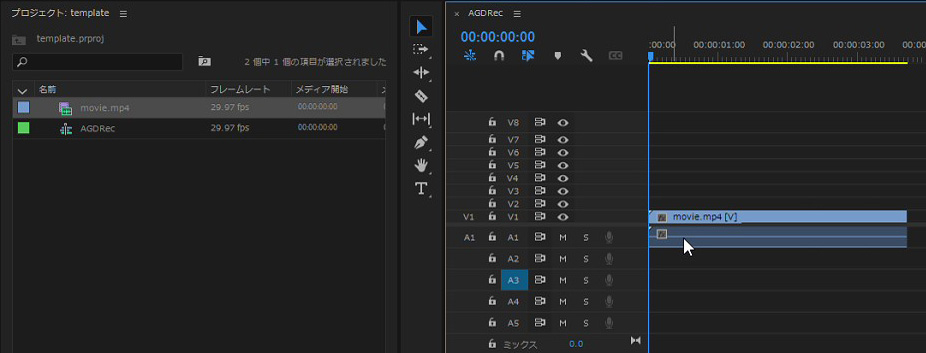
エフェクトパネルから「モザイク」を探し、動画にドラッグドロップして適用します。
モザイクは、[ビデオエフェクト]>[スタイライズ]>[モザイク]と辿ります。
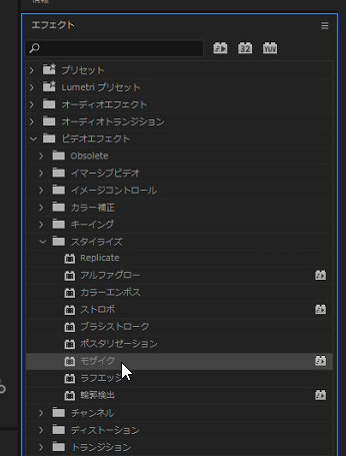
モザイクが適用されました。
動画素材を選択した状態でエフェクトコントロールパネルを確認すると、モザイクの項目が増えています。
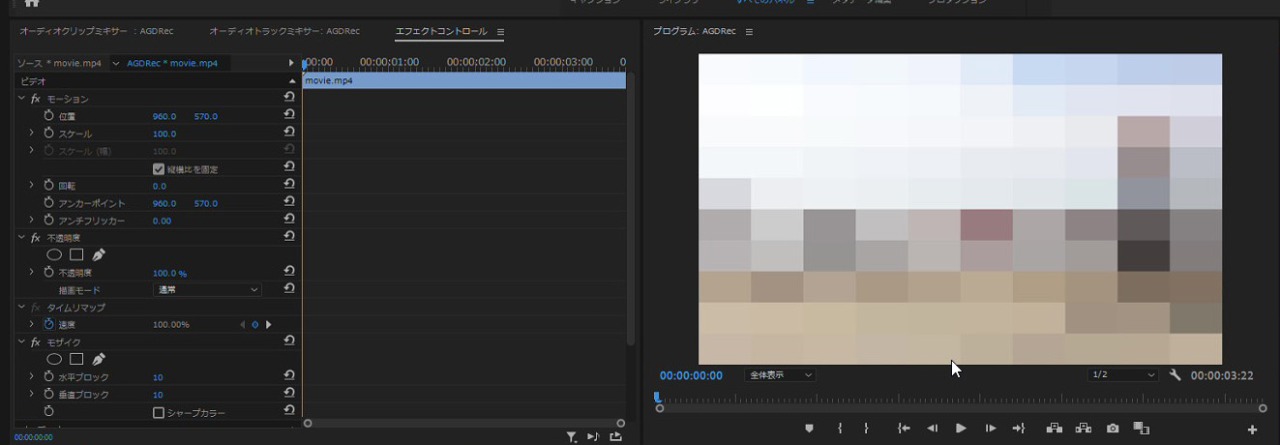
「水平ブロック」「垂直ブロック」の値を変更すると、モザイクの細かさを調整できます。
2.モザイクの範囲を調整する
デフォルトでは、モザイクが動画全体にかかってしまうので、マスクを使って被写体の顔だけ追尾してみましょう。マスクをかけるには、エフェクトコントロールパネルのモザイクの項目に並んでいる、丸・四角・ペンのアイコンをクリックします。
今回は丸くしたいので、丸のアイコンを押します。
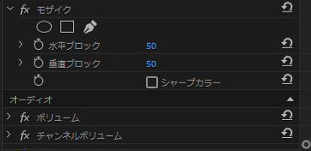
マスクが追加されました。
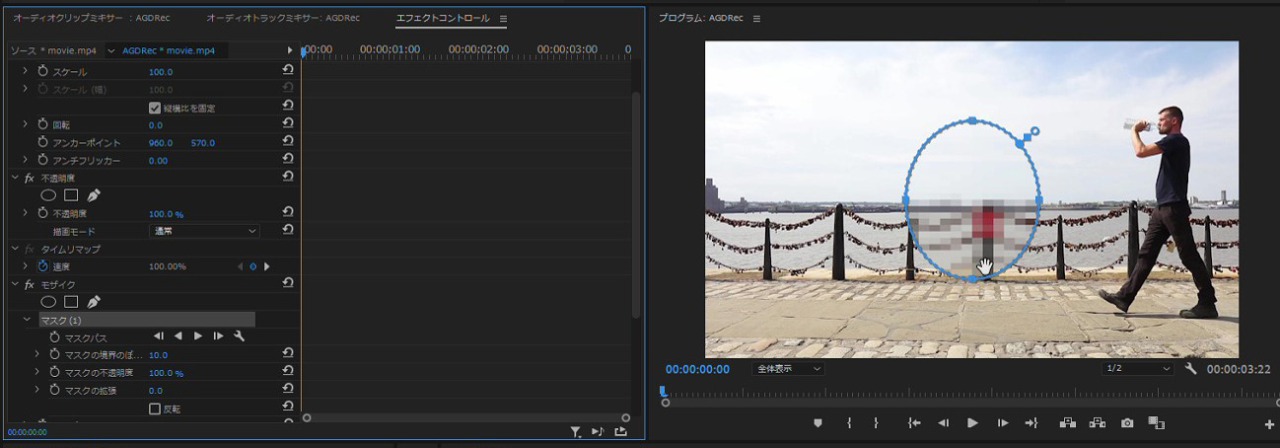
ポイントを触って、大きさを調整します。
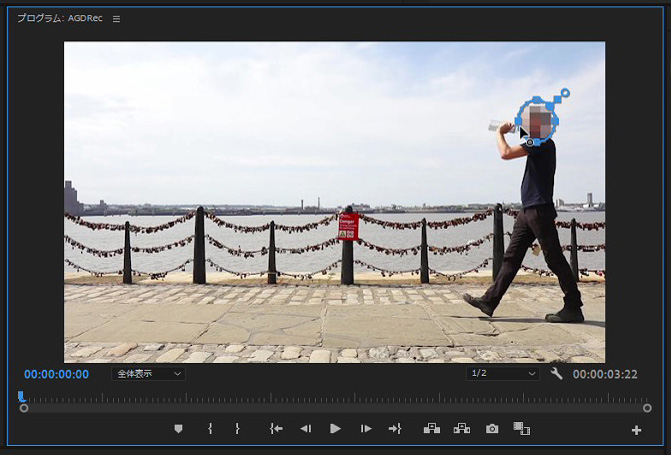
調整できました。
3.自動追尾する
モザイクの範囲が決まったら、再生ヘッドを頭に移動させます。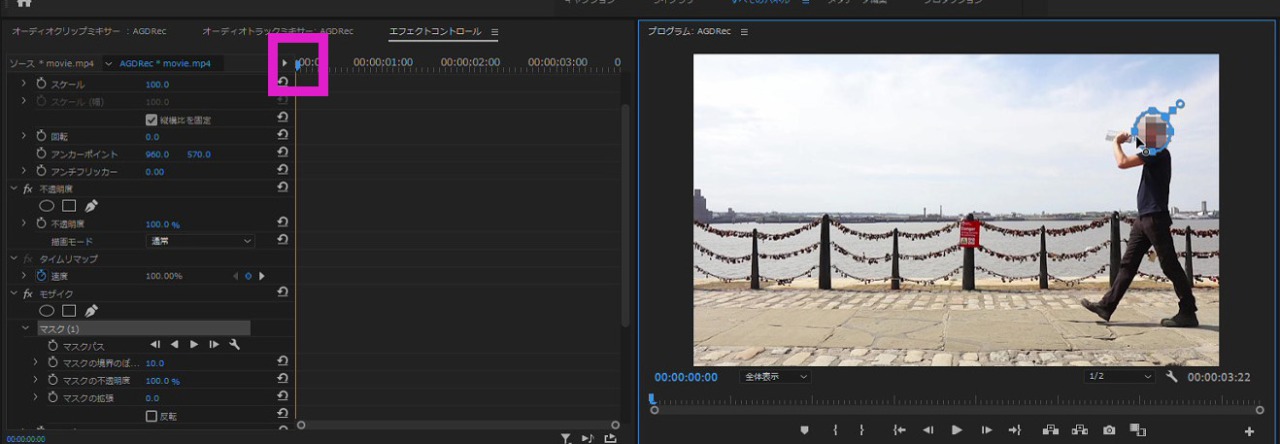
自動追尾をしましょう。
再生アイコンを押すと、動画の最後まで自動で被写体を追尾します。少し待つと、完成します。
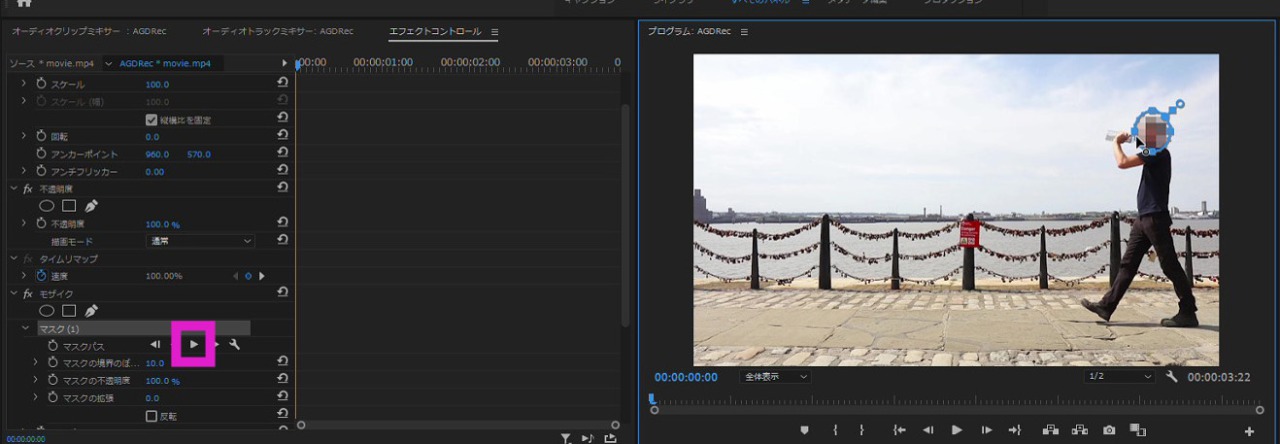
動画を再生して、綺麗に追尾できているか確認します。
ズレているフレームがあれば、マスクの領域を調整して、再度そこから再生アイコンを押し…と繰り返します。
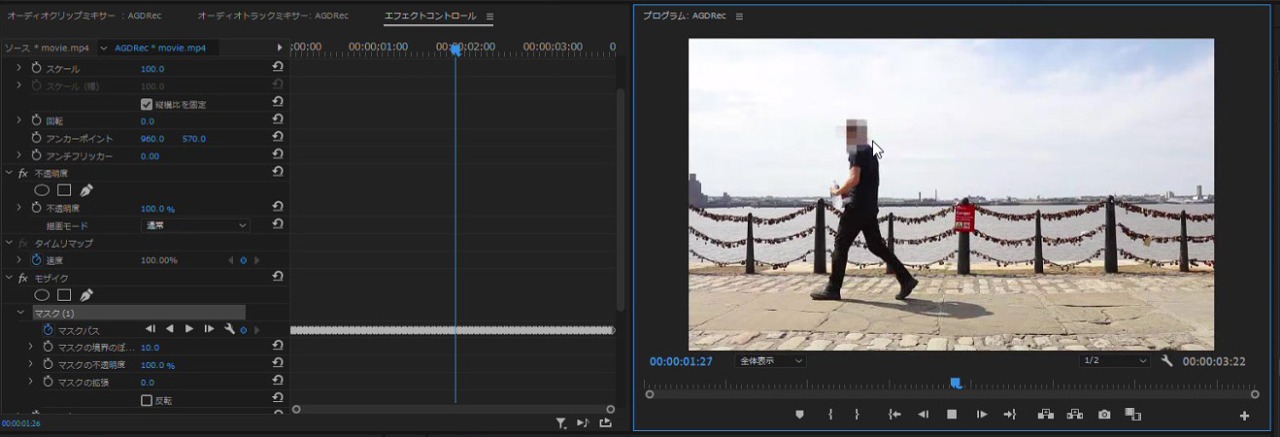
最後まで調整できれば完成です。
YoutubeChannelのご紹介
同様の内容を、動画でご覧になれます。 https://youtu.be/h2pUBoXjVvo
https://youtu.be/h2pUBoXjVvo











